
Lesley Fowler
0
1187
7
Las aplicaciones de Microsoft Office son geniales desde el primer momento, pero hay muchas maneras de hackearlas y optimizarlas para una productividad aún mayor 10 Hacks simples de Microsoft Word que todos pueden hacer 10 Hacks simples de Microsoft Word que todos pueden hacer Nuestro conocimiento sobre Microsoft Word se prueba cada cuando tengamos un documento para trabajar. Cada pequeño consejo aprendido en el camino ayuda. ¿Qué tal diez trucos más para tu productividad diaria? . Una forma para los entusiastas serios de ceder Office a su voluntad es usar macros: conjuntos de instrucciones que puede ejecutar con un solo clic.
Puede pensar que las macros son solo para Excel 4 Errores que puede evitar al programar macros de Excel con VBA 4 Errores que puede evitar al programar macros de Excel con VBA El código simple y las macros son las claves de los superpoderes de Microsoft Excel. Incluso los no programadores pueden agregar fácilmente una funcionalidad impresionante a sus hojas de cálculo con Virtual Basics for Applications (VBA). ¡Solo evite estos errores de programación para principiantes! Pero estarías equivocado. Puede llevar su experiencia OneNote a un nivel superior La única guía OneNote que necesitará La única guía OneNote que necesitará OneNote es una poderosa aplicación para tomar notas. Es multiplataforma y está bien integrado en Microsoft Office. ¡Lea esta guía para convertirse en un profesional de OneNote! con algunas de las mejores macros, y estamos aquí para guiarte a través de ellas.
Onetastic, la herramienta de macros
Vamos a lograr el estado de macro ninja usando Onetastic, un complemento para OneNote con varias funciones. Tendrá que elegir qué versión descargar en función de si tiene instalada la versión de 32 bits o de 64 bits de OneNote. Esto es independiente de una versión de Windows de 32 o 64 bits, por lo que debe confirmar cuál está utilizando.
Abra OneNote y visite Archivo> Cuenta, luego haga clic en el Sobre OneNote botón en el lado derecho. En la parte superior de esta ventana, verá un texto morado que dice: 32 bits o 64 bits. Dirígete a la página de descarga de Onetastic y elige la versión correcta para tu instalación. Descomprima el archivo, abra el ejecutable y Onetastic se instala en un instante.
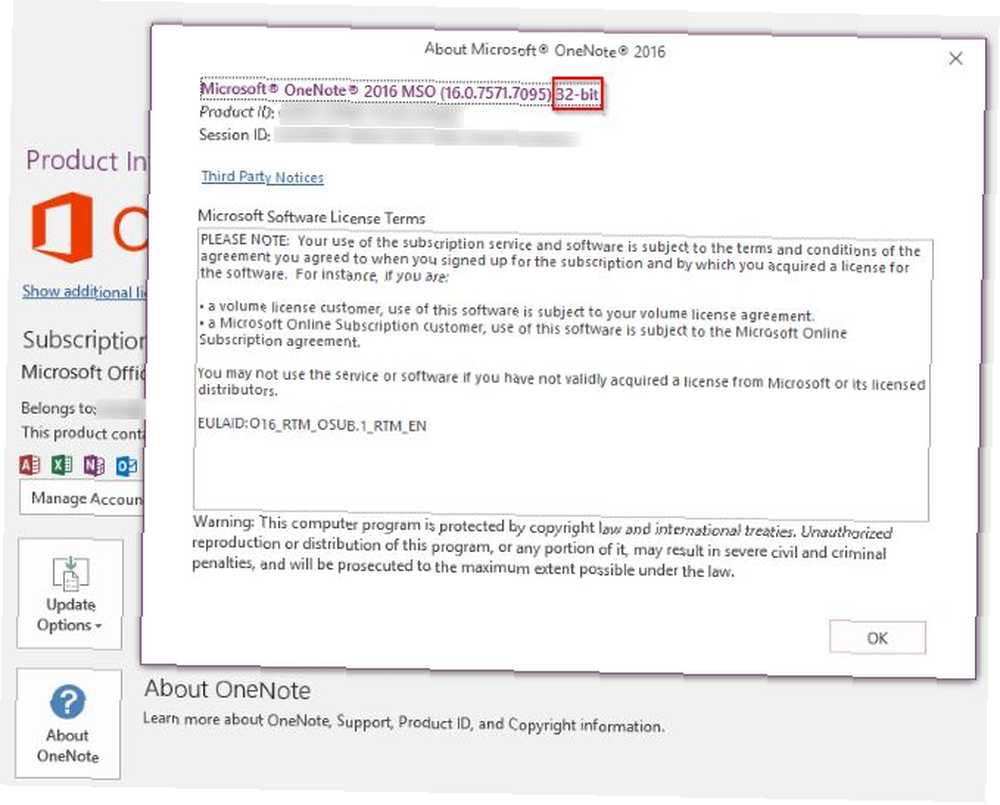
Una vez que lo tenga instalado, abra OneNote y verá nuevas opciones para Onetastic en el lado derecho del Casa Pestaña de la cinta. Como estamos interesados en las macros en el lado derecho de la lista, puede hacer clic en Configuraciones entonces Mostrar en una pestaña separada para enviar estos botones a un nuevo Macros pestaña en la cinta.
Puedes hacer clic Nueva macro para comenzar a crear sus propios métodos abreviados Cómo hacer sus propios métodos abreviados de teclado de Excel de la manera fácil Cómo crear sus propios métodos abreviados de teclado de Excel de la manera fácil ¿Está buscando hacer su propio Excel? Estas son las mejores formas de crear métodos abreviados de teclado personalizados. , pero el servicio ya tiene cientos disponibles para descargar. Explorarlos a través de Descargar macros pestaña o visite la página web de Macroland. Echemos un vistazo a las mejores macros que puede descargar ahora.
Una nota sobre precios
Onetastic es gratuito para comenzar a usar e incluye sus características básicas como OneCalendar, estilos personalizados y fijación de páginas y secciones en el escritorio. Las macros solo están disponibles por un período de prueba gratuito, pero se basa en el uso, no en el tiempo. Por lo tanto, si solo usa algunas macros de vez en cuando, es probable que pueda usar el servicio de forma gratuita. Una vez que se acerque al final del período de prueba, verá una advertencia de que necesita actualizar a la licencia Pro por $ 15.
Con una suscripción Pro, obtienes acceso a todas las macros que estaban disponibles en el momento de tu compra, así como a cualquiera que se estrenó en los próximos 365 días. Entonces, si compra Pro hoy, puede descargar y usar cualquier macro que se lance el próximo año para siempre. Cualquier macros lanzadas después de un año requerirá otra licencia Pro para usar.
Echa un vistazo a la página de precios para más detalles..
Las mejores macros
No tiene que escribir una línea de código para comenzar a aumentar su productividad de OneNote con macros. Aquí están los mejores disponibles de Macroland al momento de escribir. Para instalar uno, simplemente descárguelo y ábralo para agregarlo a su Macros lengüeta.
1. Ordenar páginas
Una macro simple, pero súper útil. A veces tiene un montón de páginas que están fuera de servicio y necesita ordenarlas rápidamente. Esta macro ordena todas las páginas de su sección actual por orden alfabético ascendente o descendente. También mantiene subpáginas debajo de sus padres y las clasifica también.

Descargar - Ordenar páginas macro
2. TOC en la sección actual
Si está usando OneNote para escribir una wiki o guía, una tabla de contenido (TOC) es probablemente algo que necesita. Puede generar fácilmente uno con esta macro, que agrega una nueva página con el contenido de su sección actual. los Rápido el modo es rápido pero no funcionará si cambia el nombre de las páginas, mientras que el Elástico el modo se vinculará correctamente a las páginas renombradas a costa de la velocidad.
Para un alcance mayor, pruebe el TOC similar en el cuaderno actual.
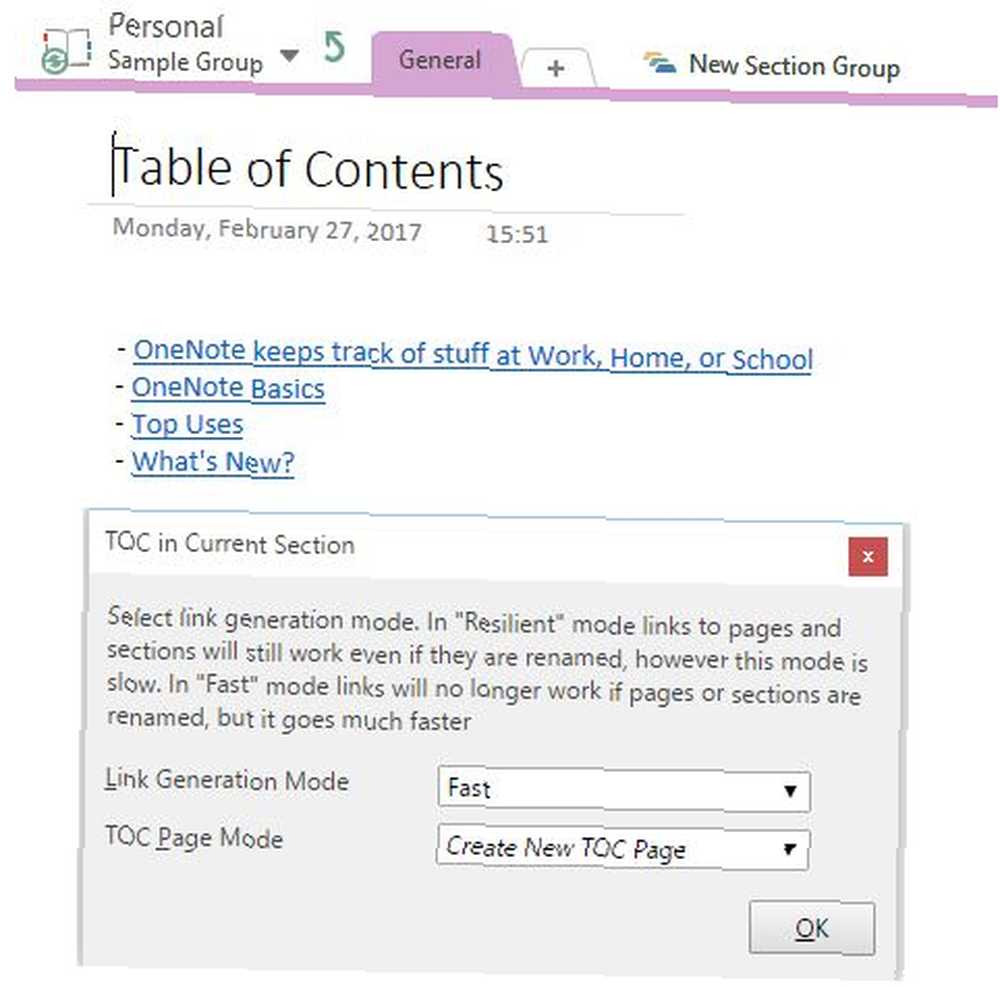
Descargar - TOC en la macro de la sección actual
3. Insertar calendario mensual
Aquellos a quienes les gusta planear sus meses les encantará este. La macro Insertar calendario mensual hace exactamente lo que esperaría: elija un año, mes y primer día de la semana, y tendrá un calendario instantáneo en su página.
Descargar - Insertar macro de calendario mensual
4. Insertar línea horizontal
Aunque puede agregar una línea en otros programas de Office simplemente escribiendo varios guiones, no hay una manera fácil de hacerlo en OneNote. Esta macro corrige eso al darle un atajo rápido a una larga línea horizontal. No es demasiado emocionante, pero es mejor mantener presionada la tecla de subrayado durante varios segundos.!
#OneNote Tip: Las cadenas de Autocorrección pueden contener hasta 255 caracteres. Eso es suficiente para crear una línea horizontal. Como lo usas?
- OneNote Central (@OneNoteC) 5 de septiembre de 2016
Descargar - Insertar macro de línea horizontal
5. Buscar y reemplazar
Es difícil creer que OneNote no tenga una funcionalidad de Buscar y reemplazar como tantas otras aplicaciones. La página de ayuda de Microsoft sobre este tema sugiere que utilice el Ctrl + F atajo y pegar sobre cada aparición de una palabra para reemplazarla. Esto sería una completa pérdida de tiempo si la palabra apareciera más de una vez, por lo que definitivamente querrás esta macro..
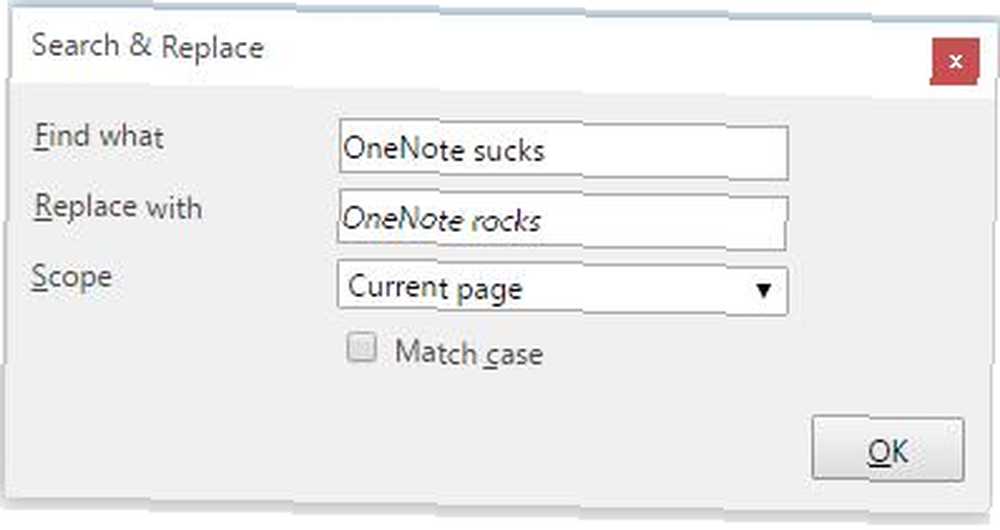
Simplemente proporcione una palabra que desea reemplazar y el texto con el que desea reemplazarla. Luego, elija el alcance de la búsqueda y si debe coincidir con el caso, y ya está. Mucho mejor que reemplazarlo manualmente.
Descargar - Buscar y reemplazar macro
6. Ordenar páginas por fecha
Dependiendo de lo que esté usando OneNote para 12 formas de ejecutar su vida como un jefe con OneNote 12 formas de ejecutar su vida como un jefe con OneNote OneNote puede ser su ventanilla única para todo, desde la organización de la información, hasta la gestión de proyectos, para llevar un diario. Aquí proponemos una docena de formas en que puede usar OneNote. , ordenar por fecha podría ser más útil que ordenar por nombre. Tal vez desee encontrar páginas que sean antiguas y necesiten una actualización, por ejemplo. Hay una macro para ayudar con eso. Puede ordenar en una sección o en un cuaderno completo, y ordenar por fecha de creación o última modificación.
Descargar - Ordenar páginas por macro de fecha
7. Ediciones recientes
Colaboración con OneNote Cómo usar Microsoft OneNote para Project Management Cómo usar Microsoft OneNote para Project Management OneNote es la herramienta de colaboración ideal para administrar proyectos simples en equipos pequeños. Y es completamente gratis. ¡Vea cómo OneNote puede ayudar a que sus proyectos despeguen! significa que probablemente tienes varias personas que editan el mismo cuaderno. Cuando este es el caso, es útil ver qué páginas han cambiado recientemente. Ya sea que desee asegurarse de que alguien esté haciendo cambios donde se supone que debe hacerlo o simplemente desee recordar lo que estaba editando recientemente, pruebe esta macro.
Descargar - Macro de ediciones recientes
8. Word Count
Microsoft Word tiene un contador de palabras incorporado, pero OneNote no. Siempre puede copiar y pegar su página en una herramienta gratuita para contar palabras, pero esta macro lo hace más rápido. Ver cuánto contenido tienes en OneNote podría significar que tomas notas como un científico famoso!
Descargar - Word Count Macro
9. Minúscula
Bloqueo de mayúsculas es un gran dolor. Casi nunca necesita escribir todo en mayúsculas, y solo lo activa por error. Si no ha reasignado esa clave a algo más útil, podría encontrarse escribiendo oraciones enteras en mayúsculas antes de darse cuenta de que está activada.
En lugar de pegar el texto en un convertidor en línea, esta macro le permite convertir rápidamente el texto seleccionado a minúsculas. Esta es una forma rápida de arreglar un error molesto.
Descargar - Macro minúscula
10. ¿Dónde estoy?
Después de usar OneNote por un tiempo, es posible que se atasque en todos los cuadernos, grupos de secciones y páginas. Ciertamente no quiere perderse en sus propios cuadernos, por lo que usar esta macro le permite encontrar rápidamente su orientación. Lánzalo y obtendrás una buena ruta de navegación de tu ubicación actual.
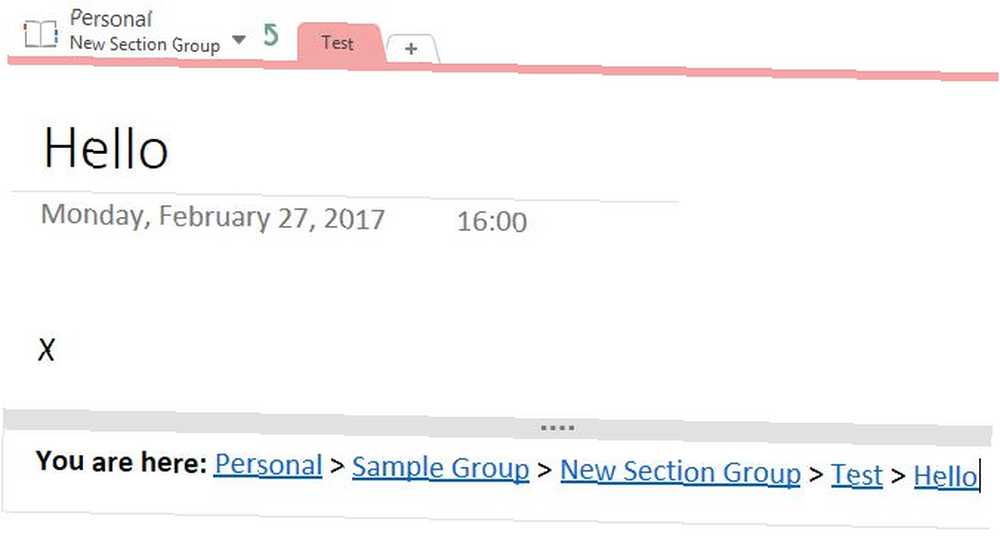
Descargar - ¿Dónde estoy macro
Listo para Pimp OneNote con macros?
OneNote ya es capaz de obtener 12 consejos para tomar mejores notas con Microsoft OneNote. 12 consejos para tomar mejores notas con Microsoft OneNote. Estos 12 consejos le muestran cómo tomar mejores notas en Microsoft OneNote. Hoy en día, la toma de notas digitales se trata tanto de la habilidad como de la herramienta. , pero estas macros lo hacen aún mejor. Si esto no es suficiente para usted, eche un vistazo a las cientos de otras opciones en Macroland, haga la suya propia o incluso edite la macro de otra persona para satisfacer sus propias necesidades. Lo más probable es que si quieres hacerlo, es posible con una macro. Comience a automatizar estas tareas lentas a través de macros y se ahorrará tiempo!
Para protegerse del lado oscuro de las macros, vea cómo se usan para crear malware de Word.
¿Utiliza macros para mejorar su experiencia OneNote? Comparte tus favoritos con nosotros dejando un comentario!











